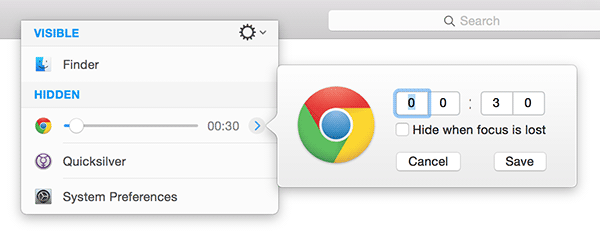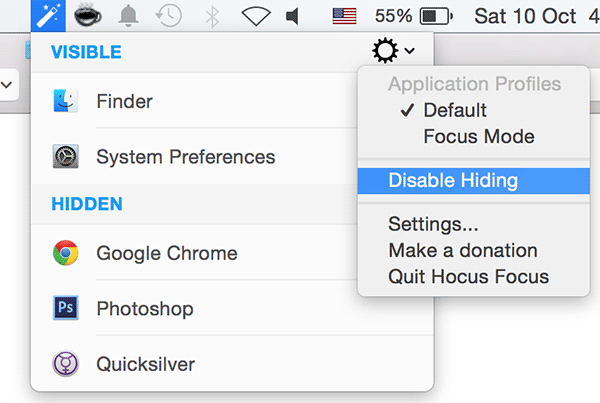Le plus souvent, vous ouvrez plusieurs fenêtres sur votre Mac afin de travailler avec plusieurs applications en même temps. L’idée ici n’est pas nouvelle ; vous souhaitez simplement faire beaucoup de choses dans les plus brefs délais. Bien que ce ne soit pas une mauvaise idée, vous laissez parfois un certain nombre de fenêtres ouvertes sur votre système qui vous empêchent de travailler avec la fenêtre réelle avec laquelle vous souhaitez vraiment travailler à ce moment-là.
Dans ce cas, vous pouvez soit fermer les autres applications et les rouvrir lorsque vous en avez besoin, soit simplement les minimiser et les maximiser quand vous le souhaitez. C’est aussi une tâche en soi, car vous devez repenser les fenêtres à fermer et celles à garder ouvertes.
Il existe désormais un moyen pour les utilisateurs de Mac de masquer automatiquement les fenêtres inactives sur leurs machines. Il détecte les fenêtres inactives et les masque pour que vous puissiez vous concentrer sur la fenêtre avec laquelle vous travaillez actuellement.
Contenu
Masquer les fenêtres inactives sur un Mac
Pour effectuer cette tâche, vous allez utiliser une application appelée Hocus Focus.
1. Téléchargez l’application Hocus Focus (gratuite) depuis son site officiel sur votre Mac. Lorsqu’il est téléchargé, double-cliquez sur son archive, et il sera extrait. Ensuite, double-cliquez sur le fichier de l’application et vous verrez l’invite suivante où vous devez cliquer sur « Ouvrir ».
2. Il n’y a pas d’assistant d’installation que vous devez utiliser pour installer l’application. Dès que vous double-cliquez sur le fichier de l’application, il ira dans la barre de menus de votre Mac à partir de laquelle vous pourrez y accéder.
Cliquez sur l’icône de l’application dans la barre de menus, survolez les applications qui y sont répertoriées et vous devriez pouvoir voir quand elles seront considérées comme des fenêtres inactives et seront masquées.
3. Vous pouvez également définir une heure de masquage personnalisée lorsque les fenêtres seront considérées comme inactives et seront masquées. Vous pouvez le faire en cliquant sur l’icône en forme de flèche à côté du nom de l’application. Vous devriez voir deux cases pour remplir les informations de temps. Lorsque vous avez terminé de régler l’heure, cliquez simplement sur « Enregistrer ».
4. Si vous souhaitez désactiver le masquage pendant un certain temps sur votre ordinateur, vous pouvez cliquer sur l’icône de l’application, puis sur l’icône des paramètres, puis sur « Désactiver le masquage » et cela désactivera la fonctionnalité de l’application. Il restera désactivé jusqu’à ce que vous reveniez à l’application et décochez l’option.
Conclusion
Les distractions peuvent aller d’une simple application à plusieurs fenêtres. Le guide ci-dessus devrait vous aider à masquer cette dernière distraction pour que vous puissiez travailler sur ce qui compte le plus.
Cet article est-il utile ? Oui Non